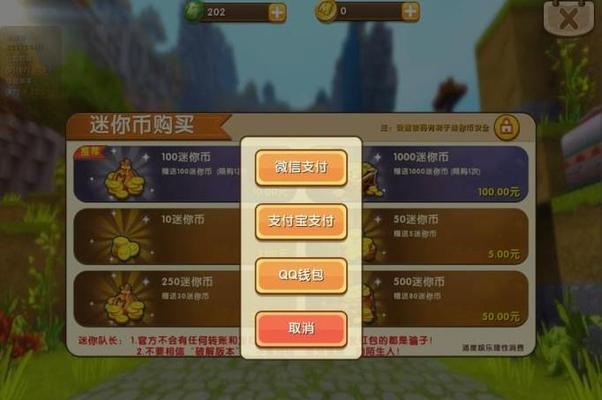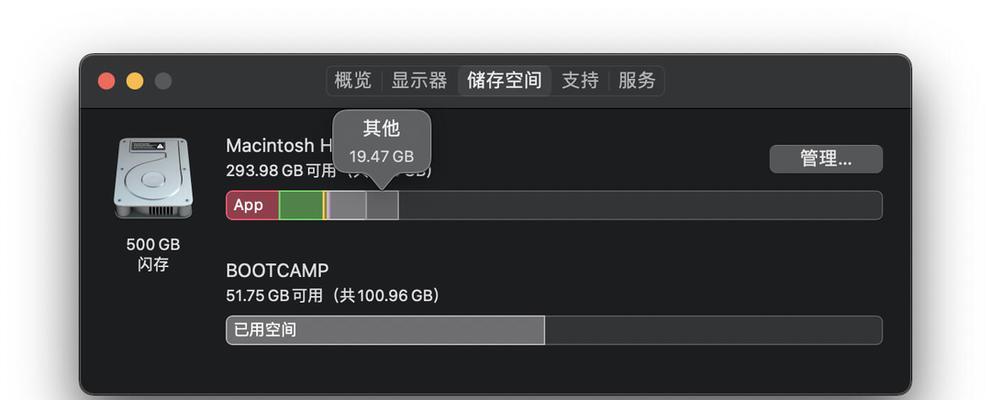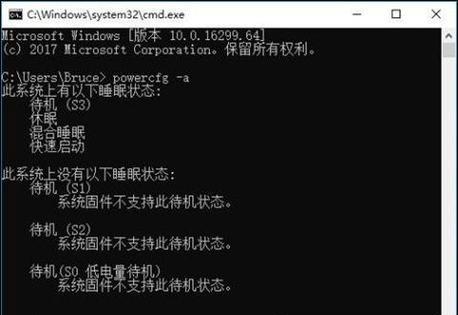电脑桌面图标不见了该如何找回文件(解决电脑桌面图标丢失问题的有效方法)
在日常使用电脑时,有时我们可能会遇到电脑桌面图标不见了的情况,这给我们的文件查找和使用带来了不便。本文将介绍一些有效的方法来解决这个问题,帮助读者找回丢失的桌面图标。
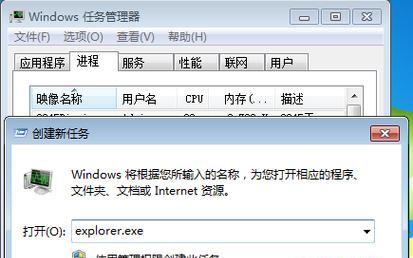
1.查看回收站是否有丢失图标(关键字:回收站):
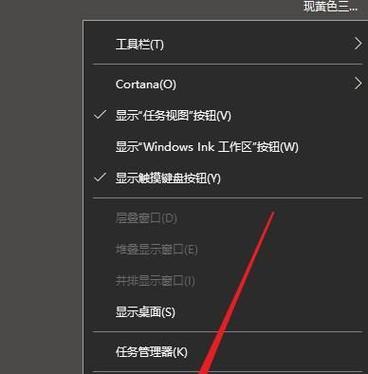
打开回收站,查看其中是否有被误删或丢失的图标。如果有,可以直接还原,图标就会重新显示在桌面上。
2.检查系统设置中的图标显示选项(关键字:图标显示设置):
进入电脑的“控制面板”,点击“外观和个性化”选项,选择“更改桌面图标”来检查是否有图标被取消显示。
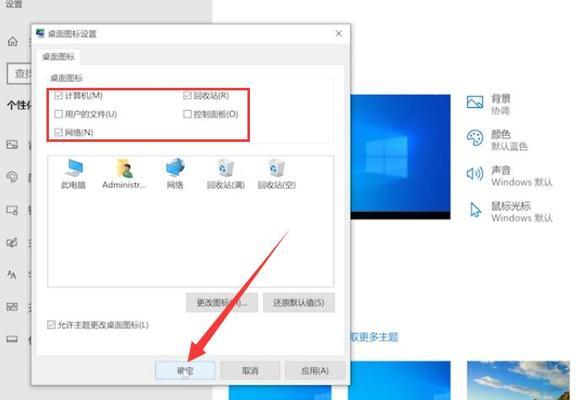
3.使用快捷键还原桌面图标(关键字:快捷键):
桌面上按下“Ctrl+Shift+Esc”组合键,打开任务管理器,在“进程”选项卡中找到“explorer.exe”,右键点击并选择“结束进程”,然后再点击“文件”菜单,选择“新建任务”,输入“explorer.exe”,回车,此时电脑会重新加载桌面,可能会还原丢失的图标。
4.恢复桌面图标的默认设置(关键字:默认设置):
打开“控制面板”,点击“外观和个性化”,选择“个性化”,然后点击“更改桌面图标”选项,在弹出的窗口中点击“恢复默认”按钮,这样可以将图标设置还原为系统默认的状态。
5.清除图标缓存以解决显示问题(关键字:图标缓存):
打开“控制面板”,点击“文件资源管理器选项”,选择“视图”选项卡,在高级设置中找到“总是显示图标,从不缓存缩略图”,勾选该选项后点击“应用”和“确定”,然后重新启动电脑,查看桌面图标是否恢复正常。
6.通过搜索功能查找丢失的文件(关键字:搜索):
在任务栏的搜索栏中输入文件名或关键词,系统会进行全盘搜索,如果文件仍然存在电脑中,则可以找到该文件并创建新的桌面快捷方式。
7.使用第三方软件查找丢失的图标(关键字:第三方软件):
有一些专门的第三方软件可以帮助用户找回丢失的桌面图标,例如DesktopOK、ReIcon等工具,用户可以根据自己的需要选择合适的工具进行使用。
8.检查病毒或恶意软件的影响(关键字:病毒、恶意软件):
如果桌面图标的丢失与病毒或恶意软件有关,建议使用杀毒软件进行全面的系统扫描,清除可能存在的威胁,并随后重新启动电脑。
9.检查桌面分辨率设置(关键字:分辨率):
右键点击桌面,选择“显示设置”,在“分辨率”选项中检查设置是否正确,有时分辨率设置不当也会导致图标不可见。
10.检查图标显示大小设置(关键字:图标大小):
右键点击桌面,选择“显示设置”,在“比例与布局”选项中调整图标大小,确保其显示正常。
11.更新显卡驱动程序(关键字:显卡驱动):
有时过时的显卡驱动程序可能导致图标显示异常,可以前往显卡厂商的官方网站下载最新的显卡驱动程序,并进行安装和更新。
12.检查桌面图标布局(关键字:图标布局):
在桌面上右键点击,选择“查看”选项,确保“自动排列图标”和“将图标与网格对齐”两个选项被选中。
13.创建新的桌面快捷方式(关键字:新的快捷方式):
如果找不到丢失的图标,可以通过在开始菜单中找到对应程序,然后右键点击选择“发送到”选项,再选择“桌面(快捷方式)”创建新的快捷方式。
14.重启电脑或尝试重新登录(关键字:重启、重新登录):
有时系统的临时错误可能导致图标不可见,可以尝试重启电脑或者注销并重新登录用户账号,看是否能够解决问题。
15.寻求专业帮助(关键字:专业帮助):
如果以上方法都无法找回丢失的桌面图标,建议咨询电脑维修专业人士的帮助,以获得更专业的解决方案。
电脑桌面图标不见了可能给我们的文件查找和使用带来一定的困扰,但通过本文介绍的方法,我们可以尝试恢复丢失的图标。无论是检查回收站、调整系统设置、清除缓存还是使用第三方软件,都有希望找回丢失的图标并重新展示在桌面上。当然,如果问题依然存在,寻求专业帮助也是一个明智的选择。希望本文能帮助到遇到这一问题的读者们。
版权声明:本文内容由互联网用户自发贡献,该文观点仅代表作者本人。本站仅提供信息存储空间服务,不拥有所有权,不承担相关法律责任。如发现本站有涉嫌抄袭侵权/违法违规的内容, 请发送邮件至 3561739510@qq.com 举报,一经查实,本站将立刻删除。
关键词:电脑桌面
- 华强北苹果9充电器的功率是多少瓦?
- 王者荣耀中如何获得赵云?需要满足什么条件?
- 酷雪云服务器连接失败常见原因?如何解决?
- 手机音箱自动充电功能如何关闭?
- 电梯刷卡机顶盒安装需要注意什么?
- 魔兽世界中如何开启公会声望?
- 英雄联盟s14赛季推荐使用什么耳机?英雄联盟s14耳机的选择技巧是什么?
- 网关路由器激活步骤是什么?
- 锅炉热水器排气不畅怎么办?排气步骤是什么?
- 麦驰网关如何接入米家?操作流程是什么?
常见难题最热文章
- S11版本中打野符文选择及打法详解(探索最适合打野的符文搭配及操作技巧)
- 推荐免费的安卓手机单机游戏(畅享休闲时光)
- 解决视频控制器VGA兼容安装失败问题(VGA兼容安装失败的原因及解决方法)
- 移动宽带路由器的连接方法(一步步教你如何连接移动宽带路由器)
- 以驭剑士魔剑降临(剑士魔剑降临技能解析与应用指南)
- 突破权限,看别人QQ空间的方法与技巧(以绕过权限查看他人QQ空间的实用教程)
- 吃鸡游戏新手教程(掌握关键技巧)
- 小米耳机蓝牙如何与电脑配对(简单教你小米耳机蓝牙连接电脑的方法)
- 如何提高手机网速(15个简单有效的方法让你的手机上网更畅快)
- 如何查看自己的Windows密钥(轻松找回丢失的Windows密钥)
- 最新文章
-
- 魔兽前后对比怎么调整?有哪些设置和调整方法?
- 彩虹热水器排空气的正确方法是什么?操作步骤复杂吗?
- 魔兽世界80级后如何刷坐骑?刷坐骑的效率提升技巧有哪些?
- 热水器喷水后漏电的原因是什么?
- 机顶盒架子的正确安装方法是什么?安装过程中需要注意什么?
- aruba501配置方法是什么?如何增强wifi信号?
- 英雄联盟4蚁人战斗技巧是什么?
- 通用热水器气管安装步骤是什么?
- 洛克王国如何捕捉石魔宠物?捕捉石魔的技巧有哪些?
- 辐射4中如何设置全屏窗口模式?
- 英雄联盟螳螂升到16级攻略?快速升级技巧有哪些?
- 杰斯的水晶如何使用?在英雄联盟中有什么作用?
- 王者荣耀手机端下载流程是什么?
- 创新音箱2.0设置方法有哪些?
- 王者荣耀频繁闪退怎么办?
- 热门文章
-
- 手机拍照后摄像头好暗怎么办?如何调整设置提高亮度?
- 拿手机拍照怎么显好看?后期编辑有哪些技巧?
- 电脑播放视频时无声的原因及解决方法是什么?
- 电脑声音音乐怎么关闭?如何快速静音?
- 电脑dcom配置如何开启?dcom配置打开步骤是什么?
- 极米投影仪如何连接电视观看?设置方法是什么?
- 完美世界手游搬砖电脑多少钱一个?如何选择性价比高的电脑?
- 有哪些不需实名注册即可玩的单机游戏?
- 笔记本电脑风扇不转如何解决?解决过程中需要注意什么?
- 手机拍照的摄像头如何打开?打开摄像头的步骤是什么?
- 小明投影仪降级后如何恢复系统?操作步骤是什么?
- 三星手机设置延迟拍照的方法是什么?
- 王者荣耀手机端下载流程是什么?
- 电脑配置升级无预算怎么办?如何优化现有配置?
- 电脑圆口耳机无声的解决方法是什么?
- 热门tag
- 标签列表
- 友情链接